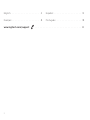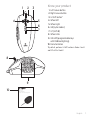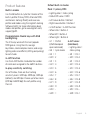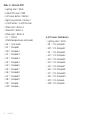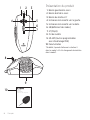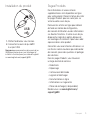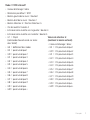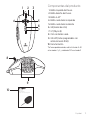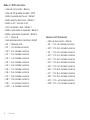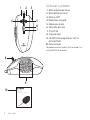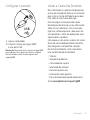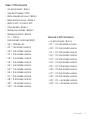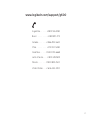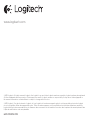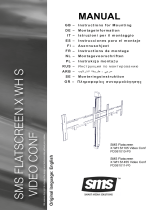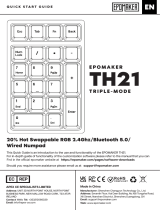Logitech G600 Manual de usuario
- Categoría
- Ratones
- Tipo
- Manual de usuario
Este manual también es adecuado para
La página se está cargando...
La página se está cargando...
La página se está cargando...
La página se está cargando...
La página se está cargando...
La página se está cargando...
La página se está cargando...
La página se está cargando...
La página se está cargando...
La página se está cargando...
La página se está cargando...
La página se está cargando...

Español 13
Setup Guide
Guide d’installation
Logitech® G600 MMO Gaming Mouse
5
6
7
4
8
10
9
1 2 3
Componentes del producto
1. Botón izquierdo del mouse
2. Botón derecho del mouse
3. Botón G-Alt*
4. Botón rueda hacia la izquierda
5. Botón rueda hacia la derecha
6. G8 (modos de ciclo)
7. G7 (Mayús-B)
8. Click con botón rueda
9. G9-G20 (teclas programables con
retroiluminación RGB)
10. Documentación
*De forma predeterminada, realiza la función G-Alt
en los modos 1 y 2, y cambio de DPI en el modo 3.

14 Español
Configuración del producto
1. Enciende la computadora.
2. Conecta el mouse para juegos G600
a un puerto USB.
Nota: para personalizar el mouse G600 para cada juego,
descarga e instala el Software Logitech® para juegos
de www.logitech.com/support/g600.
Visita a Central de productos
Encontrarás más información y asistencia en
línea para tu producto. Dedica unos momentos
a visitar Central de productos para obtener más
información sobre tu nuevo mouse para juegos.
Lee artículos en línea y encuentra información
y ayuda sobre configuración, consejos de
uso y funciones adicionales. Si tu mouse para
juegos tiene software adicional, descubre sus
ventajas y cómo puede ayudarte a personalizar
tu producto.
Ponte en contacto con otros usuarios
en nuestros Foros de comunidad para obtener
consejos, realizar preguntas y compartir
soluciones.
En Central de productos, encontrarás una amplia
selección de contenido:
• Ejercicios de aprendizaje
• Resolución de problemas
• Comunidad de asistencia
• Descargas de software
• Documentación en línea
• Información de garantía
• Piezas de repuesto
(cuando estén disponibles)
Ve a www.logitech.com/support/g600
USB

Español 15
Características del producto
Modos integrados
Usa el botón G8 para alternar entre los
3 modos del perfil integrado: MMO principal,
MMO alternativo y juegos genéricos.
Modifica y guarda perfiles y modos nuevos
mediante el Software Logitech para juegos.
Si deseas más información sobre modos
y perfiles, ve a www.logitech.com/
support/g600.
Teclas programables para uso con
el pulgar con retroiluminación RGB
Las 12 teclas G funcionan con los juegos MMO
(juegos multijugador en línea) más populares.
Mediante el Software Logitech para juegos,
reasigna acciones de teclado, crea macros
complejas y asigna colores y efectos de
iluminación (cambios e impulsos) a cada modo.
Función G-Alt
Usa el botón G-Alt para duplicar el número de
comandos asignados a los botones de G600.
Ajuste de sensibilidad durante el juego
De fábrica se ofrecen cuatro niveles
de sensibilidad de seguimiento: 3200 dpi,
2000 dpi, 1200 dpi (predeterminado)
y 400 dpi. Elige hasta cuatro niveles
(200 dpi a 8200 dpi) para cada perfil mediante
el Software Logitech para juegos.
Modos integrados predeterminados
Modo 1 = MMO principal
• Color de iluminación = Ciclo de colores
• Valor de DPI predeterminado = 1200
• Botón izquierdo del mouse = Botón 1
• Botón derecho del mouse = Botón 2
• Botón G-Alt = Función G-Alt
• Click con botón rueda = Botón 3
• Botón rueda hacia la izquierda = Botón 4
• Botón rueda hacia la derecha = Botón 5
• G7 = Mayús-B
(comando para
abrir mochila
en WoW)
• G8 = Modo
de ciclo
• G9 = 1
• G10 = 2
• G11 = 3
• G12 = 4
• G13 = 5
• G14 = 6
• G15 = 7
• G16 = 8
• G17 = 9
• G18 = 0
• G19 = -
• G20 = =
Valores G-Alt:
(Presionar)
• Color de
iluminación =
Ciclo de colores
• G9 = Ctrl-1
• G10 = Ctrl-2
• G11 = Ctrl-3
• G12 = Ctrl-4
• G13 = Ctrl-5
• G14 = Ctrl-6
• G15 = Ctrl-7
• G16 = Ctrl-8
• G17 = Ctrl-9
• G18 = Ctrl-0
• G19 = Ctrl--
• G20 = Ctrl-=

16 Español
Modo 2 = MMO alternativo
• Color de iluminación = Blanco
• Valor de DPI predeterminado = 1200
• Botón izquierdo del mouse = Botón 1
• Botón derecho del mouse = Botón 2
• Botón G-Alt = Función G-Alt
• Click con botón rueda = Botón 3
• Botón rueda hacia la izquierda = Botón 4
• Botón rueda hacia la derecha = Botón 5
• G7 = Mayús-B
(comando para abrir mochila en WoW)
• G8 = Modo de ciclo
• G9 = 1 en teclado numérico
• G10 = 2 en teclado numérico
• G11 = 3 en teclado numérico
• G12 = 4 en teclado numérico
• G13 = 5 en teclado numérico
• G14 = 6 en teclado numérico
• G15 = 7 en teclado numérico
• G16 = 8 en teclado numérico
• G17 = 9 en teclado numérico
• G18 = 0 en teclado numérico
• G19 = - en teclado numérico
• G20 = + en teclado numérico
Valores G-Alt: (Presionar)
• Color de iluminación = Blanco
• G9 = Ctrl-1 en teclado numérico
• G10 = Ctrl-2 en teclado numérico
• G11 = Ctrl-3 en teclado numérico
• G12 = Ctrl-4 en teclado numérico
• G13 = Ctrl-5 en teclado numérico
• G14 = Ctrl-6 en teclado numérico
• G15 = Ctrl-7 en teclado numérico
• G16 = Ctrl-8 en teclado numérico
• G17 = Ctrl-9 en teclado numérico
• G18 = Ctrl-0 en teclado numérico
• G19 = Ctrl-- en teclado numérico
• G20 = Ctrl-+ en teclado numérico

Español 17
Modo 3 = Juegos genéricos
• Color de iluminación = Verde intermitente
• Valores de DPI = 400 (cambio),
1200 (predeterminado), 2000, 3200
• Botón izquierdo del mouse = Botón 1
• Botón derecho del mouse = Botón 2
• Botón G-Alt = Cambio de DPI
• Click con botón rueda = Botón 3
• Botón rueda hacia la izquierda = Botón 4
• Botón rueda hacia la derecha = Botón 5
• G7 = Ciclo de DPI
• G8 = Modo de ciclo
• G9 = 1
• G10 = 2
• G11 = 3
• G12 = 4
• G13 = 5
• G14 = 6
• G15 = Aumentar DPI
• G16 = DPI predeterminado
• G17 = Avance (botón 5)
• G18 = Reducir DPI
• G19 = E
• G20 = Retroceso (botón 4)
Resolución de problemas
El mouse para juegos no funciona
• Comprueba la conexión USB.
• No uses un concentrador USB.
• Prueba otro puerto USB en la computadora.
• Reinicia el sistema.
Necesito ayuda para programar
los botones y las teclas del mouse
• Descarga e instala el Software Logitech
para juegos.
• Inicia el software.
• Selecciona Ayuda (signo de interrogación)
para recibir asistencia.
• Para descargar el software,
ve a www.logitech.com/support/g600.
¿Cuál es tu opinión?
Nos gustaría conocerla,
si puedes dedicarnos un minuto.
Te agradecemos la adquisición
de nuestro producto.
www.logitech.com/ithink
La página se está cargando...
La página se está cargando...
La página se está cargando...
La página se está cargando...
La página se está cargando...
La página se está cargando...
La página se está cargando...
Transcripción de documentos
1 2 4 Componentes del producto 3 5 6 7 1. Botón izquierdo del mouse 2. Botón derecho del mouse 3. Botón G-Alt* 4. Botón rueda hacia la izquierda 5. Botón rueda hacia la derecha 6. G8 (modos de ciclo) 7. G7 (Mayús-B) 8. Click con botón rueda 9. G9-G20 (teclas programables con retroiluminación RGB) 10. Documentación *De forma predeterminada, realiza la función G-Alt en los modos 1 y 2, y cambio de DPI en el modo 3. 8 9 10 Setup Guide Guide d’installation Logitech® G600 MMO Gaming Mouse Español 13 Configuración del producto USB 1. Enciende la computadora. 2. Conecta el mouse para juegos G600 a un puerto USB. Nota: para personalizar el mouse G600 para cada juego, descarga e instala el Software Logitech® para juegos de www.logitech.com/support/g600. 14 Español Visita a Central de productos Encontrarás más información y asistencia en línea para tu producto. Dedica unos momentos a visitar Central de productos para obtener más información sobre tu nuevo mouse para juegos. Lee artículos en línea y encuentra información y ayuda sobre configuración, consejos de uso y funciones adicionales. Si tu mouse para juegos tiene software adicional, descubre sus ventajas y cómo puede ayudarte a personalizar tu producto. Ponte en contacto con otros usuarios en nuestros Foros de comunidad para obtener consejos, realizar preguntas y compartir soluciones. En Central de productos, encontrarás una amplia selección de contenido: • Ejercicios de aprendizaje • Resolución de problemas • Comunidad de asistencia • Descargas de software • Documentación en línea • Información de garantía • Piezas de repuesto (cuando estén disponibles) Ve a www.logitech.com/support/g600 Características del producto Modos integrados Usa el botón G8 para alternar entre los 3 modos del perfil integrado: MMO principal, MMO alternativo y juegos genéricos. Modifica y guarda perfiles y modos nuevos mediante el Software Logitech para juegos. Si deseas más información sobre modos y perfiles, ve a www.logitech.com/ support/g600. Teclas programables para uso con el pulgar con retroiluminación RGB Las 12 teclas G funcionan con los juegos MMO (juegos multijugador en línea) más populares. Mediante el Software Logitech para juegos, reasigna acciones de teclado, crea macros complejas y asigna colores y efectos de iluminación (cambios e impulsos) a cada modo. Función G-Alt Usa el botón G-Alt para duplicar el número de comandos asignados a los botones de G600. Ajuste de sensibilidad durante el juego De fábrica se ofrecen cuatro niveles de sensibilidad de seguimiento: 3200 dpi, 2000 dpi, 1200 dpi (predeterminado) y 400 dpi. Elige hasta cuatro niveles (200 dpi a 8200 dpi) para cada perfil mediante el Software Logitech para juegos. Modos integrados predeterminados Modo 1 = MMO principal • Color de iluminación = Ciclo de colores • Valor de DPI predeterminado = 1200 • Botón izquierdo del mouse = Botón 1 • Botón derecho del mouse = Botón 2 • Botón G-Alt = Función G-Alt • Click con botón rueda = Botón 3 • Botón rueda hacia la izquierda = Botón 4 • Botón rueda hacia la derecha = Botón 5 • G7 = Mayús-B Valores G-Alt: (comando para (Presionar) abrir mochila • Color de en WoW) iluminación = • G8 = Modo Ciclo de colores de ciclo • G9 = Ctrl-1 • G9 = 1 • G10 = Ctrl-2 • G10 = 2 • G11 = Ctrl-3 • G11 = 3 • G12 = Ctrl-4 • G12 = 4 • G13 = Ctrl-5 • G13 = 5 • G14 = Ctrl-6 • G14 = 6 • G15 = Ctrl-7 • G15 = 7 • G16 = Ctrl-8 • G16 = 8 • G17 = Ctrl-9 • G17 = 9 • G18 = Ctrl-0 • G18 = 0 • G19 = Ctrl-• G19 = • G20 = Ctrl-= • G20 = = Español 15 Modo 2 = MMO alternativo • Color de iluminación = Blanco • Valor de DPI predeterminado = 1200 • Botón izquierdo del mouse = Botón 1 • Botón derecho del mouse = Botón 2 • Botón G-Alt = Función G-Alt • Click con botón rueda = Botón 3 • Botón rueda hacia la izquierda = Botón 4 • Botón rueda hacia la derecha = Botón 5 • G7 = Mayús-B (comando para abrir mochila en WoW) • G8 = Modo de ciclo • G9 = 1 en teclado numérico • G10 = 2 en teclado numérico • G11 = 3 en teclado numérico • G12 = 4 en teclado numérico • G13 = 5 en teclado numérico • G14 = 6 en teclado numérico • G15 = 7 en teclado numérico • G16 = 8 en teclado numérico • G17 = 9 en teclado numérico • G18 = 0 en teclado numérico • G19 = - en teclado numérico • G20 = + en teclado numérico 16 Español Valores G-Alt: (Presionar) • Color de iluminación = Blanco • G9 = Ctrl-1 en teclado numérico • G10 = Ctrl-2 en teclado numérico • G11 = Ctrl-3 en teclado numérico • G12 = Ctrl-4 en teclado numérico • G13 = Ctrl-5 en teclado numérico • G14 = Ctrl-6 en teclado numérico • G15 = Ctrl-7 en teclado numérico • G16 = Ctrl-8 en teclado numérico • G17 = Ctrl-9 en teclado numérico • G18 = Ctrl-0 en teclado numérico • G19 = Ctrl-- en teclado numérico • G20 = Ctrl-+ en teclado numérico Modo 3 = Juegos genéricos • Color de iluminación = Verde intermitente • Valores de DPI = 400 (cambio), 1200 (predeterminado), 2000, 3200 • Botón izquierdo del mouse = Botón 1 • Botón derecho del mouse = Botón 2 • Botón G-Alt = Cambio de DPI • Click con botón rueda = Botón 3 • Botón rueda hacia la izquierda = Botón 4 • Botón rueda hacia la derecha = Botón 5 • G7 = Ciclo de DPI • G8 = Modo de ciclo • G9 = 1 • G10 = 2 • G11 = 3 • G12 = 4 • G13 = 5 • G14 = 6 • G15 = Aumentar DPI • G16 = DPI predeterminado • G17 = Avance (botón 5) • G18 = Reducir DPI • G19 = E • G20 = Retroceso (botón 4) Resolución de problemas El mouse para juegos no funciona • Comprueba la conexión USB. • No uses un concentrador USB. • Prueba otro puerto USB en la computadora. • Reinicia el sistema. Necesito ayuda para programar los botones y las teclas del mouse • Descarga e instala el Software Logitech para juegos. • Inicia el software. • Selecciona Ayuda (signo de interrogación) para recibir asistencia. • Para descargar el software, ve a www.logitech.com/support/g600. ¿Cuál es tu opinión? Nos gustaría conocerla, si puedes dedicarnos un minuto. Te agradecemos la adquisición de nuestro producto. www.logitech.com/ithink Español 17-
 1
1
-
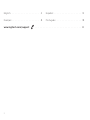 2
2
-
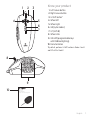 3
3
-
 4
4
-
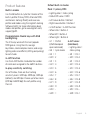 5
5
-
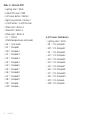 6
6
-
 7
7
-
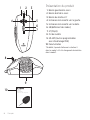 8
8
-
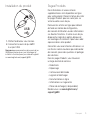 9
9
-
 10
10
-
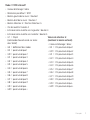 11
11
-
 12
12
-
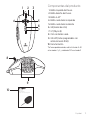 13
13
-
 14
14
-
 15
15
-
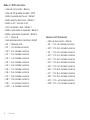 16
16
-
 17
17
-
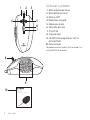 18
18
-
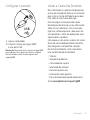 19
19
-
 20
20
-
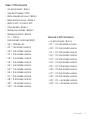 21
21
-
 22
22
-
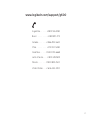 23
23
-
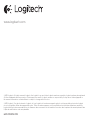 24
24
Logitech G600 Manual de usuario
- Categoría
- Ratones
- Tipo
- Manual de usuario
- Este manual también es adecuado para
en otros idiomas
- français: Logitech G600 Manuel utilisateur
- English: Logitech G600 User manual
- português: Logitech G600 Manual do usuário
Artículos relacionados
-
Logitech G G600 Manual de usuario
-
Logitech G300s Optical Gaming Mouse Manual de usuario
-
Logitech G400S Manual de usuario
-
Logitech G 910-003584 Manual de usuario
-
Logitech G500s Laser Gaming Mouse Guía de inicio rápido
-
Logitech G100s Optical Gaming Mouse Manual de usuario
-
Logitech Gaming Keyboard G105 Manual de usuario
-
Logitech Optical Gaming Mouse G400 Manual de usuario
-
Logitech G700s Guía de instalación
-
Logitech G400S Guía de instalación
Otros documentos
-
Logitech G 920-008924 Guía del usuario
-
Gigabyte THUNDER M7 El manual del propietario
-
Perixx PERIBOARD-407 Manual de usuario
-
Fagor CNC 8035M Manual de usuario
-
Fagor CNC 8040M Manual de usuario
-
Fagor CNC 8037 El manual del propietario
-
Fagor CNC 8055 Manual de usuario
-
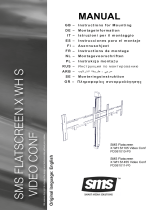 SMS Smart Media Solutions X WH 1105 Ficha de datos
SMS Smart Media Solutions X WH 1105 Ficha de datos
-
Penclic Numpad N2 Especificación
-
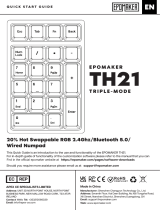 EPOMAKER Th21 Triple-Mode Numpad Guía del usuario
EPOMAKER Th21 Triple-Mode Numpad Guía del usuario